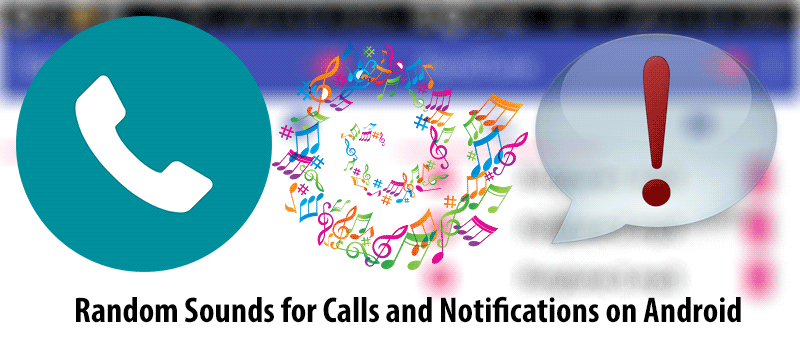Si ha estado escuchando el mismo tono para todas sus llamadas entrantes y notificaciones en su teléfono inteligente, ya debe haberse aburrido. No importa qué tan bueno sea un tono, si continúa escuchándolo durante mucho tiempo, seguramente lo aburrirá, y eventualmente lo cambiará a algo más en el futuro, y ese ciclo continuará.
Siempre que tenga un dispositivo Android, no necesita cambiar manualmente los sonidos de las llamadas y notificaciones, ya que ahora hay una aplicación que le permite aleatorizar estas llamadas y los sonidos de notificación en su dispositivo. De esa manera, escuchará un sonido diferente cada vez que reciba una llamada o un mensaje de texto en su dispositivo. Eso debería evitar que te aburras y, si te parece bien, sigue leyendo para saber cómo puedes hacer que funcione en tu dispositivo.
Hacer que un dispositivo Android reproduzca sonidos aleatorios para llamadas y notificaciones
La aplicación que vas a utilizar se llama RandTune y está disponible de forma gratuita en la tienda Google Play. Así es como funciona.
1. Dirígete a la tienda Google Play y descarga e instala el RandTune aplicación
2. Inicie la aplicación después de instalarla.
3. En la pantalla principal de la aplicación, debería ver dos secciones. El primero es para sonidos de llamadas y el segundo es para sonidos de notificación.
Primero agreguemos sonidos para llamadas. Para hacer eso, haga clic en el ícono más en la parte inferior de la pantalla.
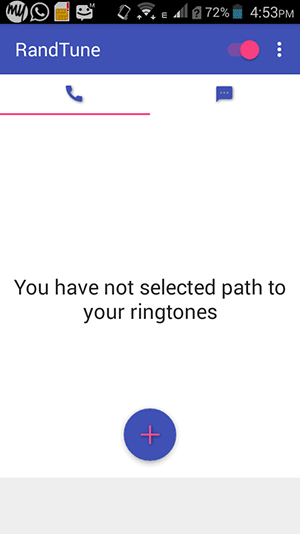
4. Ahora debería ver tres botones en su pantalla. Toque el de la derecha que le permite seleccionar un directorio y todos los archivos de música que contiene para que se reproduzcan aleatoriamente para sus llamadas.
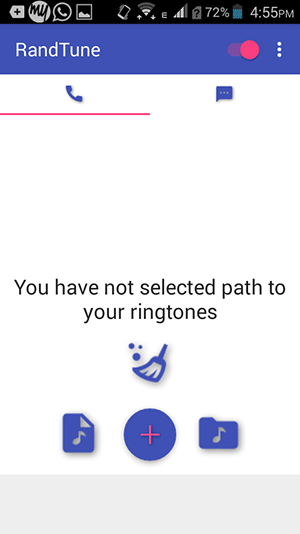
5. Navegue hasta el directorio donde guardó todos los archivos de música para usar con la aplicación. Seleccione el directorio y toque «Seleccionar directorio».
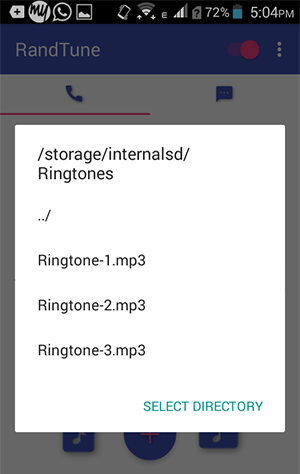
6. Todos los archivos de música que residen en el directorio seleccionado deberían aparecer en la interfaz principal de la aplicación. Marque todo lo que desee usar y deje los demás sin marcar. Puede tocar el icono de la papelera junto al archivo de música para eliminar ese archivo de la lista.
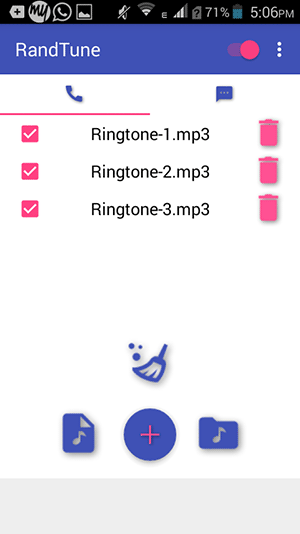
7. Así fue como aleatorizar los sonidos de las llamadas entrantes en su dispositivo. Para configurar lo mismo para las notificaciones, toque la segunda sección de la aplicación que le permite elegir archivos de música para las notificaciones en su dispositivo.
Toque el ícono más, toque la opción a la derecha y seleccione el directorio donde se encuentran los archivos de música para que la aplicación los importe.
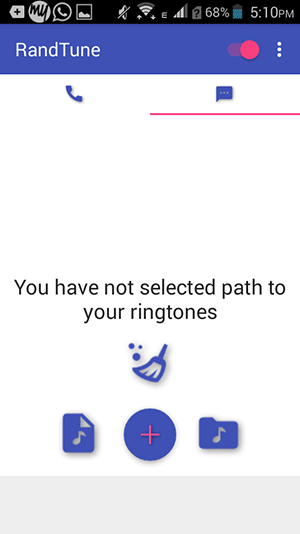
Ahora espere a que su dispositivo reciba algunas llamadas o notificaciones, y escuchará un sonido diferente para cada una de las llamadas/notificaciones.
Conclusión
¿Por qué no deberíamos aleatorizar las llamadas y los sonidos de notificación en nuestros dispositivos? La guía anterior te ayuda a hacer exactamente eso.